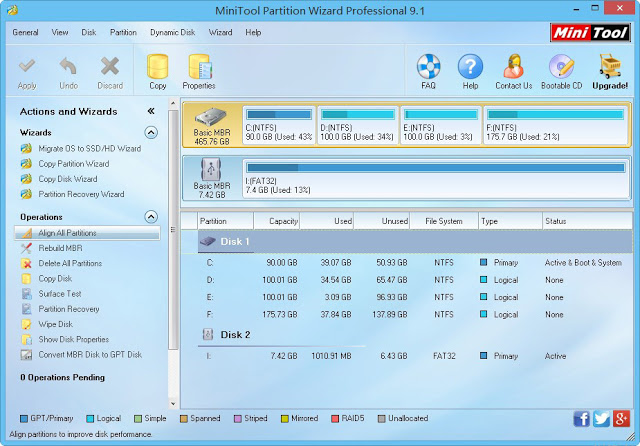كيفية إلغاء تنشيط McAfee خطوة بخطوة في عام 2023
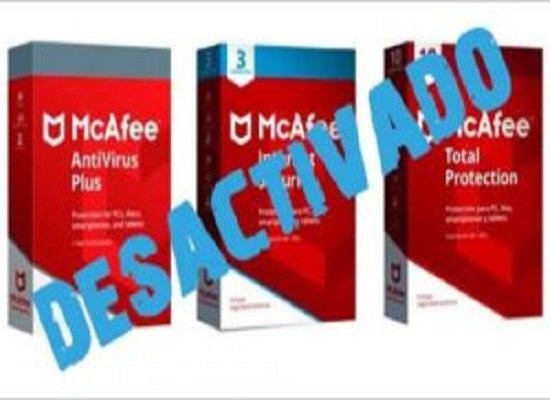
سنقدم لك في هذه التدوينة أفضل دليل حول كيفية إلغاء تنشيط برنامج مكافحة الفيروسات McAfee مؤقتًا خطوة بخطوة في عام 2023، على جهاز كمبيوتر يعمل بنظام Windows (Microsoft) وأيضًا بنظام التشغيل Mac (Apple).
إذا اخترت عدم تثبيت McAfee على جهاز الكمبيوتر الخاص بك، فيمكنك إلغاء تثبيته، تمامًا مثل إزالة برنامج مكافحة الفيروسات من جهاز الكمبيوتر الخاص بك والتوقف عن اتباع هذه الخطوات؛ لا يعني تعطيل برنامج مكافحة الفيروسات إزالته من جهاز الكمبيوتر الخاص بك. ضع في اعتبارك أنه إذا كان McAfee هو نظام الأمان أو نظام مكافحة الفيروسات الوحيد الذي يمتلكه جهاز الكمبيوتر الخاص بك، فإن تعطيله سيؤدي إلى ترك جهاز الكمبيوتر الخاص بك دون أي حماية وعرضة لهجمات الفيروسات أو البرامج الضارة من الإنترنت.
قم بتعطيل فحص McAfee في الوقت الحقيقي
1. ندخل إلى علبة الإشعارات ونضغط بزر الماوس الأيمن على أيقونة McAfee
“جميع الإجابات هنا: معلومات محدثة بنسبة 100% حول McAfee والبرامج التعليمية المحدثة لتعطيلها من جهازك. لقد أضفنا أيضًا إلى الصفحة المزيد من البرامج التعليمية مع الحيل التي ربما لم تكن تعرفها، ونتركها هنا تحت تصرفك.

2. ثم نضغط على “تغيير الإعدادات” ونختار “تحليل الوصول”
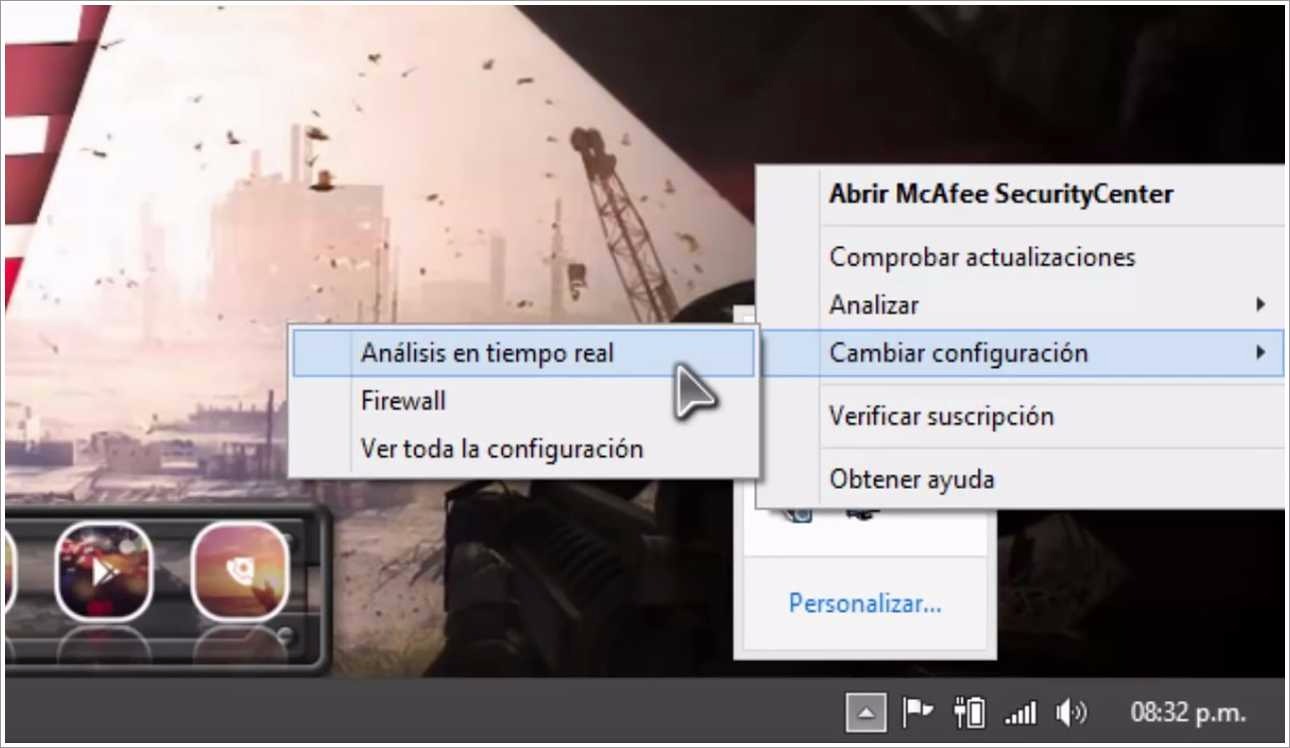
3. بمجرد تشغيل برنامج مكافحة الفيروسات، نضغط على زر “إلغاء التنشيط” الموجود في خيار التحليل في الوقت الحقيقي.
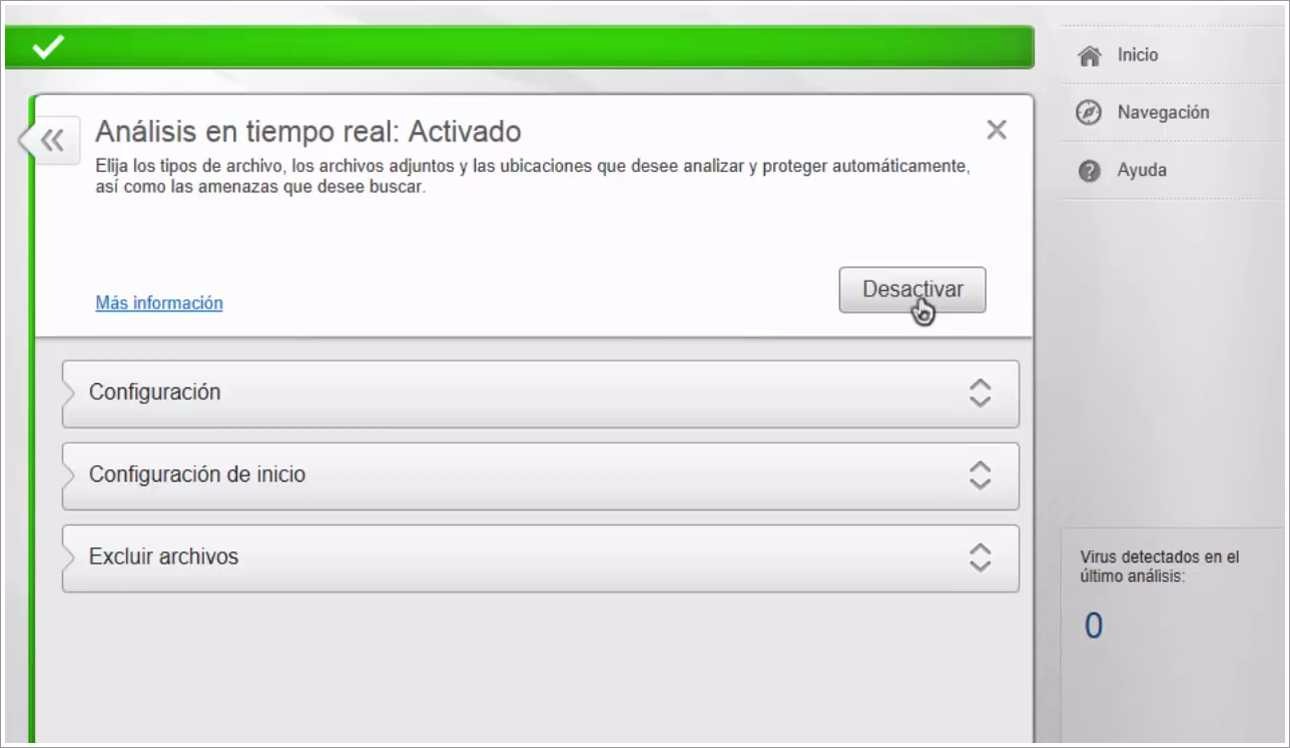
4. ستفتح النافذة التالية، نختار الوقت الذي سيتم فيه إلغاء تنشيط McAfee ، ونضغط على زر “إلغاء التنشيط”.

5. ننتظر حتى يتغير لون الخطوط إلى اللون الأحمر ويتم تعطيل برنامج مكافحة الفيروسات McAfee.

6. لتنشيط برنامج مكافحة الفيروسات قبل الوقت الذي قمنا بإنشائه، ستحتاج فقط إلى النقر فوق الزر “تنشيط” وسيتم تنشيط برنامج مكافحة الفيروسات مرة أخرى.
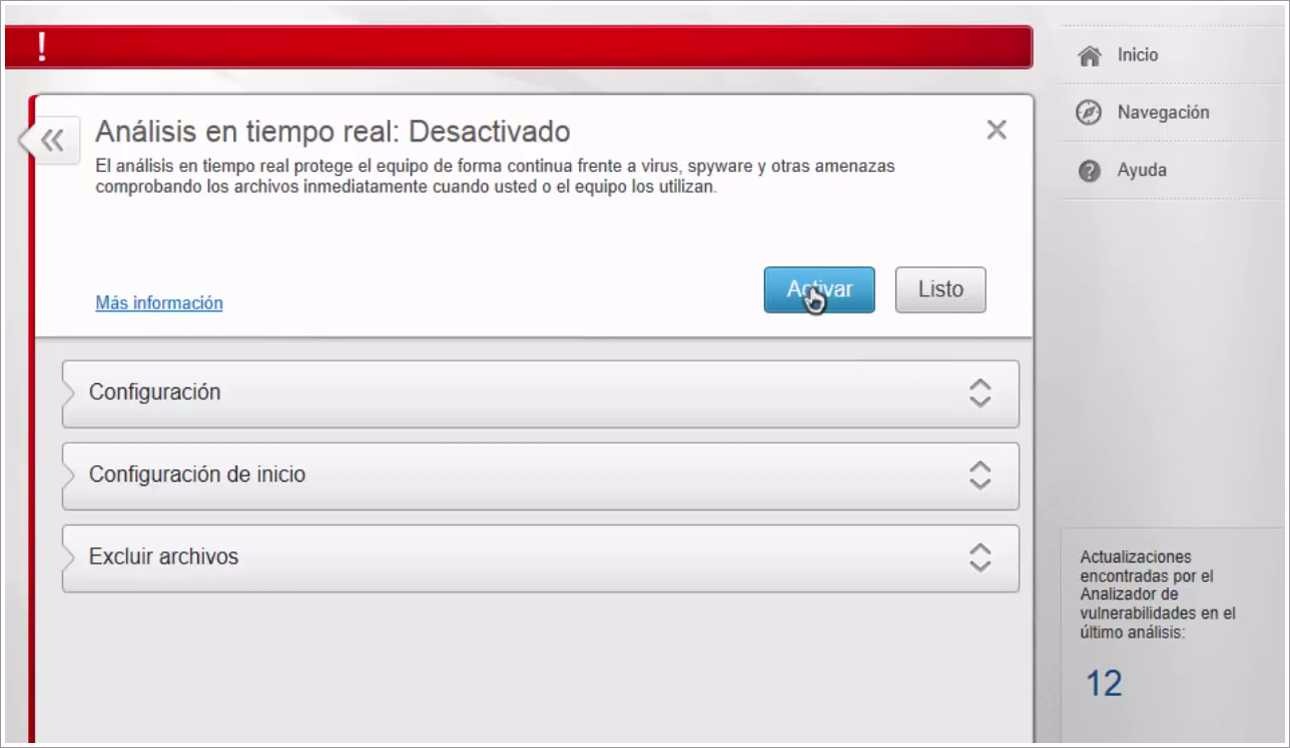
تعطيل جدار الحماية McAfee
1. نقوم بالضغط على أيقونة McAfee على شريط المهام

2. نضغط على “تغيير الإعدادات” ونختار جدار الحماية

3. ستفتح النافذة التالية، نختار الوقت المناسب لإلغاء تنشيط جدار الحماية ونضغط على زر “إلغاء التنشيط”.
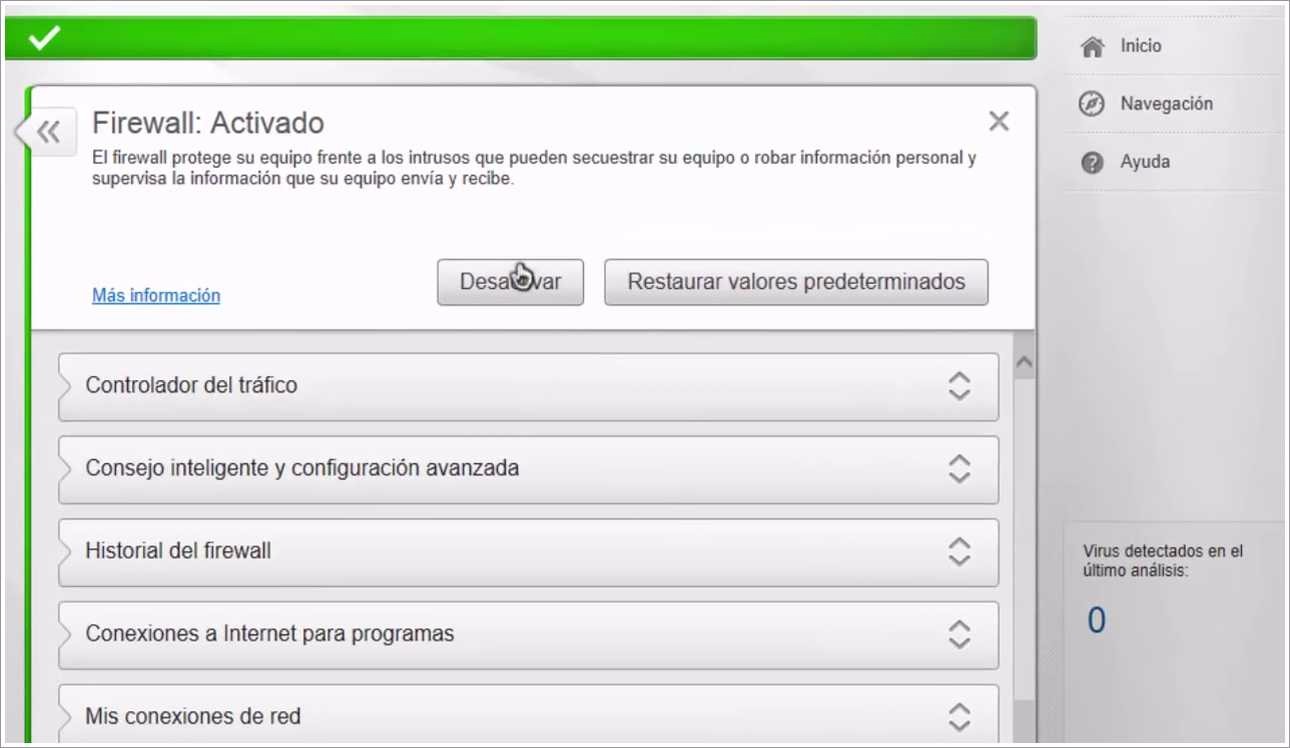
4. ننتظر حتى تتغير الخطوط إلى اللون الأحمر وسيتم إلغاء تنشيط جدار الحماية.

5. لتنشيطه مرة أخرى قبل الوقت المحدد، بمجرد النقر على زر “تنشيط” ، سيتم تنشيطه مرة أخرى.
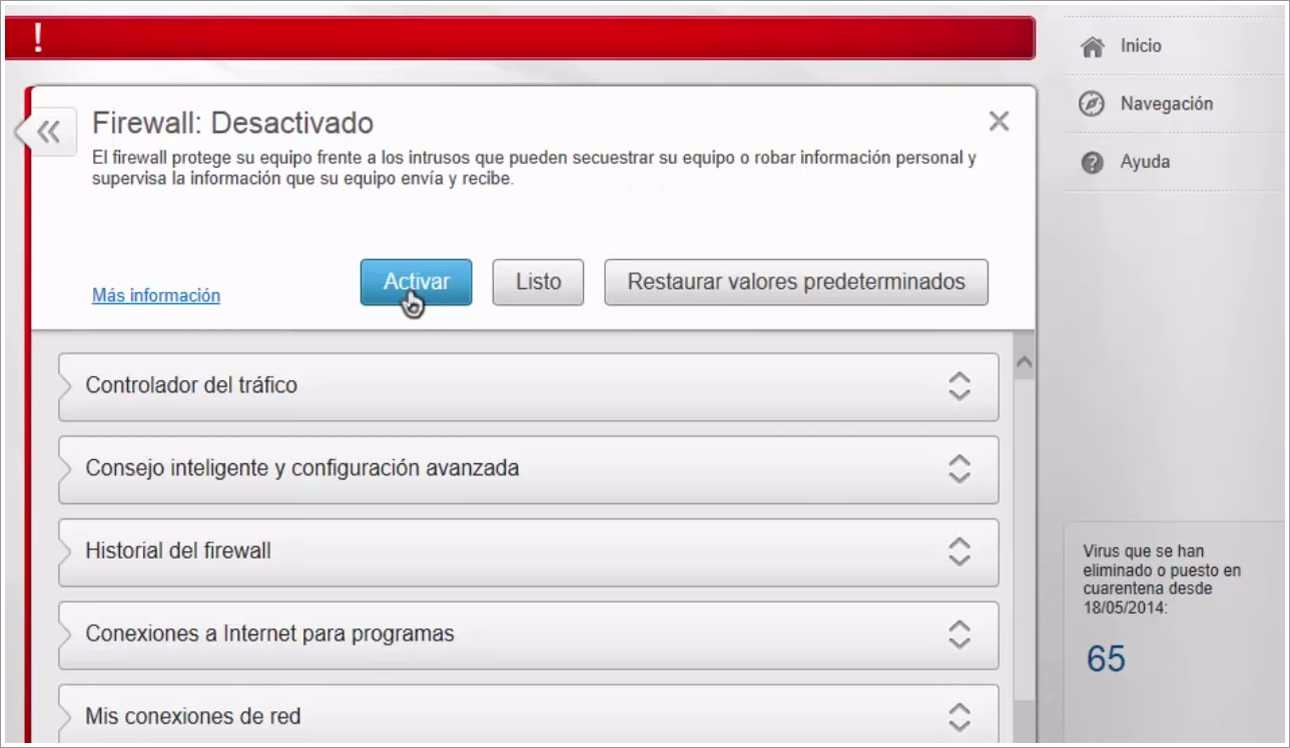
ملحوظة: إذا كان هناك مشكلة في الإجراء المذكور أعلاه، ما عليك فعله هو إعادة تشغيل الكمبيوتر وتنفيذ العملية مرة أخرى.
يقوم McAfee بإجراء فحص حقيقي لجهاز الكمبيوتر الخاص بك
يقوم برنامج مكافحة الفيروسات McAfee بحماية ملفاتك أو بياناتك الموجودة على جهاز الكمبيوتر الخاص بك من البرامج أو الأكواد الضارة التي تكثر على الإنترنت والتي تحاول الوصول إليها دون أن تدرك ذلك.
لسوء الحظ، قد يتداخل McAfee مع بعض البرامج الشرعية التي تحاول تثبيتها، لذا قد يتعين عليك تنفيذ إجراءات لتعطيلها مؤقتًا.
هناك طرق مختلفة لتعطيل البرنامج، اعتمادًا على ما إذا كنت تستخدم فقط برنامج McAfee المستقل لفحص الفيروسات واكتشافها، أو حزمة McAfee Security Center الكاملة.
يقوم McAfee Antivirus بتشغيل جهاز الكمبيوتر الخاص بك تلقائيًا وحمايته من الفيروسات. في كل مرة يتم فيها تشغيل جهاز الكمبيوتر الخاص بك، تعمل أنظمة McAfee ويتم تحميلها في الخلفية أثناء عملك.
يجب عليك تعطيل برامج التشغيل هذه لإيقاف McAfee أو منعه من التشغيل، ولكن دون إلغاء تثبيت البرنامج. يعد هذا مفيدًا جدًا إذا كنت تريد تعطيل McAfee مؤقتًا، ثم إعادة تشغيله مرة أخرى في المستقبل.